Звычайна на экране з'явіцца дыялогавае акно з надпісам «Аперацыя не можа быць завершана, таму што файл ужо адкрыты ў іншай праграме».
Калі вы атрымліваеце гэта падказка ў Windows 10 і не можаце атрымаць доступ да файла, не хвалюйцеся, гэта не з'яўляецца шкоднай праблемай, і яе можна вырашыць, звярнуўшыся да пакрокавага кіраўніцтва па ліквідацыі непаладак.
Чаму я не магу атрымаць доступ да сваіх файлаў?
Гэта паведамленне пра памылку звычайна з'яўляецца, калі праграма выкарыстоўвае той жа файл, да якога яна хоча атрымаць доступ адначасова.Праграма кампутара або ўнутраная служба абмяжоўвае доступ карыстальніка да таго ж файла, таму што ўнутраны працэс ужо апрацоўвае файл.Такім чынам, каб пазбегнуць якіх-небудзь парушэнняў, сістэма абмяжоўвае карыстальніка часова выкарыстоўваць гэты файл і змяняць яго параметры.Гэта парушэнне часам можа стаць пастаянным, і ў гэтым выпадку яго неабходна ліквідаваць.
Выпраўленне «Аперацыя не можа быць завершана, таму што файл ужо адкрыты ў іншай праграме»
Ёсць шмат рашэнняў, якія можна паспрабаваць на Windows 10.Гэта адносна простыя рашэнні гэтай праблемы, якія можа вырашыць любы карыстальнік.
Спосаб 1: Праверце, часовая праблема або пастаянная
Праверце, ці сапраўды файл выкарыстоўваецца сапраўднай праграмай.НапрыкладАнтывіруснае сканіраванне пэўнага файла абмяжоўвае перадачу гэтага файла з аднаго месца ў іншае да завяршэння сканавання.Гэта больш часовае.Я не рэкамендую ніякага выпраўлення для гэтага, я прапаную вам пачакаць, пакуль аперацыя над гэтым файлам завяршыцца.
спосаб 2: Завяршыць правадыр Windows і іншыя працэсы
Гэта лепшы спосаб вырашэння гэтай праблемы і 99% працоўнае рашэнне.Завяршэнне службы Windows адменіць тое, што робяць любыя ўнутраныя праграмы.Калі служба нейкім чынам спыніцца, карыстальнік можа зноў атрымаць доступ да файла і выкарыстоўваць яго любым спосабам, якім захоча.
Працэс файлавага браўзера не можа скончыцца.Гэтыя аперацыі можна перазапусціць толькі таму, што Правадыр файлаў Windows - гэта арганізацыйны працэс, які забяспечвае перамяшчэнне, капіраванне, выдаленне і нават адкрыццё файлаў, як быццам гэта асноўныя задачы.Такім чынам, перазапуск File Explorer вызваліць патрэбны файл і дазволіць карыстачу зноў атрымаць да яго доступ.Каб завяршыць/спыніць працэс:
- прэс Ctrl + Shift + Escзапуск Дыспетчар задач.
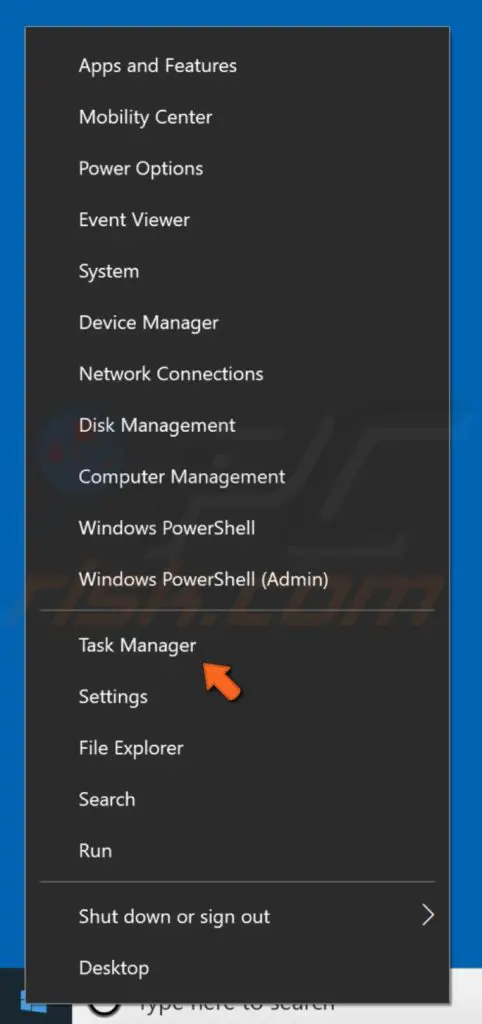
- знайсціякія могуць выкарыстоўваць вашу праграмупаслуга / працэс.Выберыце іх і націсніце "завяршыць місію".
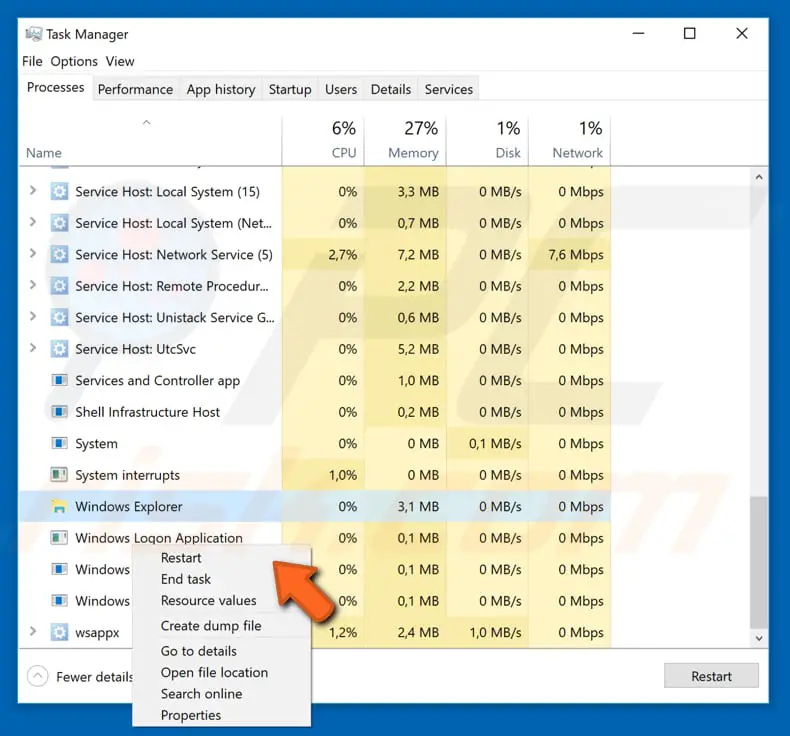
- На ўкладцы Працэсы акна Дыспетчара задач абярыцеWindows 資源 管理 器, затым націсніце重新 啟動.
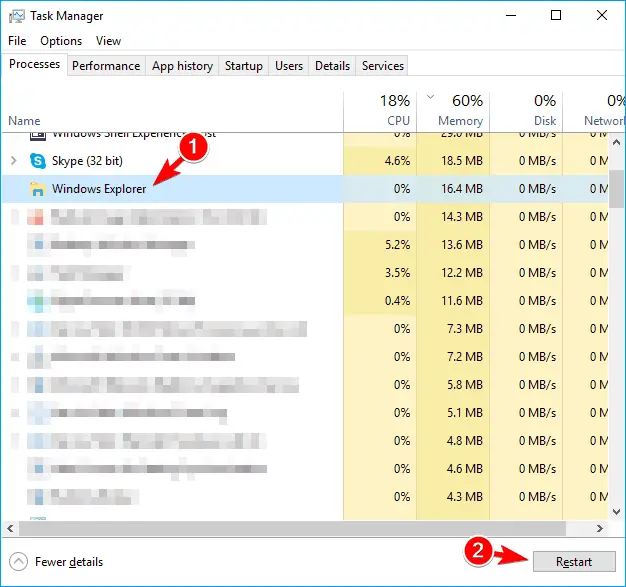
Гэта вырашыць вашу праблему часова або назаўсёды.Пасля выпраўлення паспрабуйце атрымаць доступ да файлаў, інакш працэс можа пачацца аўтаматычна.
спосаб 3: Выкарыстоўвайце Ачыстку дыска, каб ачысціць мініяцюры
часам, З-за існавання смецця на дыску, гэта толькі кэшаваныя дадзеныя, у выніку«Аперацыя не можа быць завершана, таму што файл адкрыты ў іншай праграме» праблема.З пункту гледжання канчатковага карыстальніка, гэтыя кэшаваныя файлы (напрыклад, мініяцюры) бескарысныя і ствараюцца своечасова.Мініяцюры - гэта асаблівы тып дадзеных, які можа выклікаць праблемы пры доступе да файлаў.Такім чынам, ачыстка мініяцюры можа вырашыць праблему.Каб ачысціць мініяцюры, выконвайце наступныя простыя інструкцыі:
- прэс ключ Windows, затым увядзіце ачыстка дыска, потымз менювыбраць Ачыстка дыска .

- У акне выбару дыска,з выпадальнага менювыбрацьСістэмны дыск або дыск C , затым націсніце вызначыць.
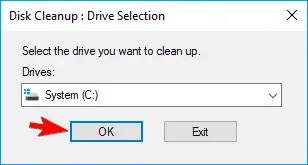
- Ваш кампутар зараз будзесканіраванне磁盤.Гэта можа заняць некаторы час.
- Пасля завяршэння сканавання са спісу параметраў.выбраць Эскіз , затым націсніце вызначыць.
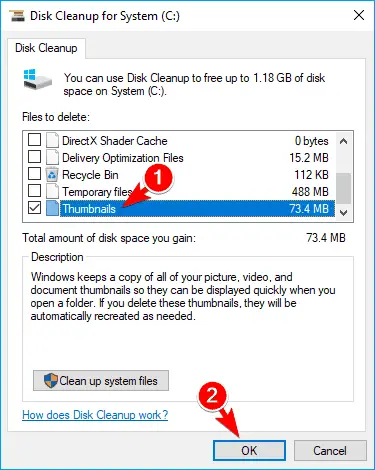
- Нарэшце, «Ачыстка дыска» Выбраныя файлы будуць выдалены.
Пасля выдалення непатрэбных файлаў мініяцюр гэтая праблема больш не будзе.
Спосаб 4: зачыніць Абагульванне пэўных тэчак
Абагульванне тэчак з іншымі карыстальнікамі з'яўляецца адным з галоўных падазроных па гэтай памылцы.Каб прадухіліць накладанне двух розных змяненняў у тэчцы, калі іншы карыстальнік звяртаецца да той жа папкі, будучым карыстальнікам заблакіраваны доступ да папкі.Ключ, каб выправіць гэта, - адключыць абмен для гэтага канкрэтнага файла/папкі.Каб выканаць гэта рашэнне, выканайце наступныя дзеянні:
- падвярнуццаФайл/папка, у якой з'явілася гэта паведамленне пра памылку.
- 右鍵 單擊падатковы файл/каталог, то з менювыбраць Абагуліць з дапамогай > Спыніць абагульванне.
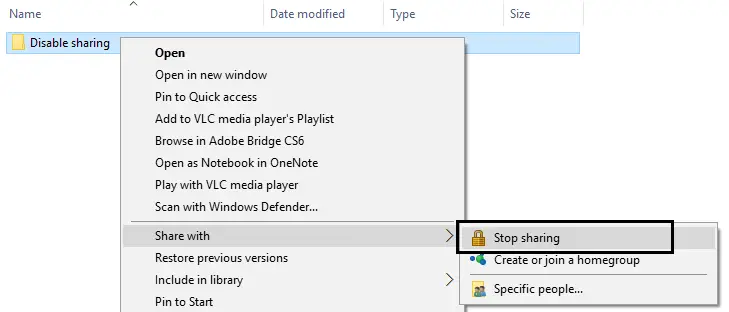
Спыненне абагульвання гэтага файла/папкі дазволіць вам атрымаць да яго доступ у наступны раз без якіх-небудзь «Аперацыя не можа быць завершана, таму што файл адкрыты ў іншай праграме».
Спосаб 5: Ачысціце кошык і выдаліце ўсе часовыя файлы
Як згадвалася вышэй, кэш, непатрэбныя файлы або бескарысныя файлы з'яўляюцца асноўнымі прычынамі таго, чаму гэтая праблема працягвае міргаць на экране.
Такім чынам, выдаленне ўсіх гэтых бескарысных файлаў вырашыць праблему.Каб ачысціць кошык:
- 右鍵 單擊на працоўным сталеСметніца.
- са спісувыбрацьПустая кошык.
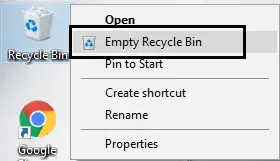
Каб выдаліць часовыя файлы:
- шляхам пошукуАдкрыць"бегчы", 然後 在"«Выканаць» тэкставае поле дыялогавага акнатыпу"%temp%".
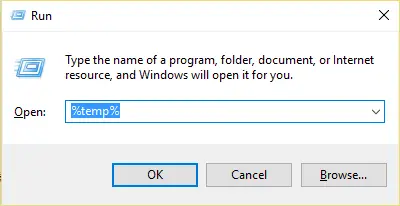
- Такім чынам, адкрыецца тэчка"Тэмпература".мімаShift+A鍵выбраць усе файлы ў гэтай тэчцы,然後 按Shift + Delete.
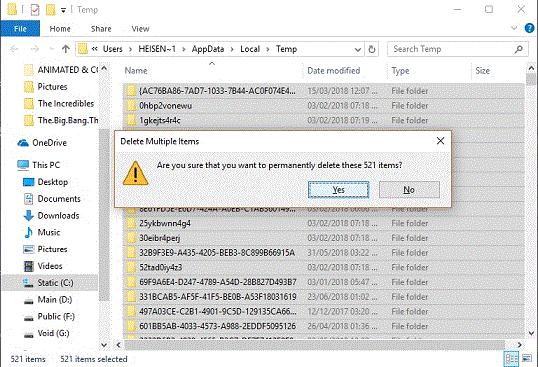
Гэта выдаліць амаль усе бескарысныя файлы на вашым ПК і назаўсёды ліквідуе паведамленне пра памылку.
апошнія словы
Ёсць таксама рашэнні гэтай праблемы, але гэтыя 5 - найбольш лагічныя або ўдалыя рашэнні.Ёсць шэраг іншых рашэнняў, якія лёгка рэалізаваць самастойна.Нарэшце, калі гэта выпраўлена, і вы не атрымаеце "Аперацыя не можа быць завершана, таму што файл ужо адкрыты ў іншай праграме", запрашаем! !
Калі вы не можаце выправіць гэта і не можаце выканаць наступныя дзеянні, калі ласка, напішыце ў раздзеле каментарыяў ніжэй, каб трымаць мяне ў курсе.


![Як убачыць версію Windows [вельмі проста]](https://infoacetech.net/wp-content/uploads/2023/06/Windows%E7%89%88%E6%9C%AC%E6%80%8E%E9%BA%BC%E7%9C%8B-180x100.jpg)


